Lorsqu'une application (Facebook, Snapchat, Galerie, etc.) fonctionne incorrectement sur Android, généralement il nous est proposé d’effacer le cache de l'application et les données sur le téléphone Android. Cependant, certains utilisateurs hésitent car ils ont encore beaucoup de questions sur la suppression du cache et des données. Quelles sont les données mises en cache sur le téléphone Android et qu’est-ce qui se passe lorsqu'on l'efface les données mises en cache ? Qu'est-ce que la suppression des données signifie ? Si je supprime le cache et les données de la Galerie ou de la caméra, est-ce que cela supprime mes images ?

Cet article consiste à vous aider à vous débarrasser de toutes inquiétudes qui pourraient être produit par des doutes sur si une suppression a été complète ou non lorsque vous appuyez sur les boutons Effacer le Cache et Effacer les données. Enfin, il y aura un guide sur la façon d'effacer le cache et les données de l'application sur Android.
Qu'est-ce qu’effacer le cache sur Android ?
Les données en cache sont celles qui sont temporairairement stockées dans une application dans la mémoire du téléphone pour une référence ultérieure afin qu'elle puisse démarrer plus rapidement des choses. Par exemple, lorsque vous démarrez Instagram pour la première fois, Instagram sauvegarde les images de profil, les photos, les e-mails que vous avez lus dans le cache de la mémoire du téléphone. La prochaine fois que l'application aura besoin des données, elle peut se référer à la mémoire du téléphone sans avoir besoin de télécharger à nouveau les données, et donc l'application démarrera plus rapidement.
En effaçant le cache, vous supprimez les fichiers temporaires dans le cache, mais cela NE SUPPRIMERA PAS les autres données des applications, comme les logins, les paramètres, les jeux enregistrés, les photos téléchargées, les conversations. Donc, si vous effacez le cache de la Galerie ou de l'application de la caméra sur votre téléphone Android, vous ne perdrez aucune de vos photos. En général, Android peut gérer lui-même les données en cache et vous n'avez pas besoin de les supprimer manuellement, sauf si l'application ou le système Android ne fonctionne pas normalement.
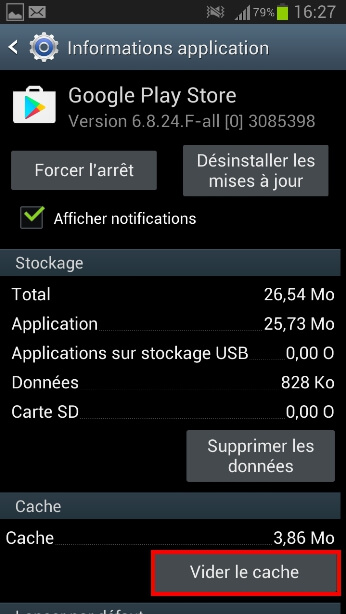
Outre le cache de l'application, il existe le cache du système, qui conserve les données temporaires du système Android pour démarrer des choses plus rapidement. Si votre téléphone connaît des problèmes du système tels que l'écran noir ou des erreurs après la mise à jour du système, la suppression de la partition de cache en mode de récupération pourrait être utile.
Que signifie effacer les données ?
L'effacement des données de l'application, d'autre part, consiste à effectuer une réinitialisation sur une application. En effaçant les données, vous supprimez votre compte, vos paramètres, vos préférences et réinitialisez l'application à son état initial comme si elle était installée sur votre téléphone pour la première fois. Par exemple, si vous effacez les données de Facebook, vous devez entrer de nouveau le compte et le mot de passe pour vous connecter à Facebook.
Cependant, l’effacement des données dans les Paramètres ne supprimera pas vos données personnelles. Par exemple, si vous effacez les données de Facebook, cela ne supprimera pas vos e-mails ou vos contacts et l’effacement des données de Galerie/Caméra/Contacts/Messages ne supprime aucune de vos photos, contacts ou messages.
Comment effacer le cache / les données sur Android ?
Effacer le cache / les données d'une application
Si une application fonctionne incorrectement ou se bloque sur votre Samsung Galaxy, Nexus, HTC ou d’autres téléphones Android, vous pouvez effacer le cache et les données sur Android avec ces étapes.
Étape 1. Ouvrez les Paramètres.
Étape 2. Accédez à l’Applications / Gestion d’Applications.
Étape 3. Choisissez l'application problématique.
Étape 4. Si votre appareil fonctionne sur Marshmallow ou plus tard, appuyez sur Stockage > Vider le cache.
Étape 5. Si c’est nécessaire, appuyez aussi sur Supprimer les données.
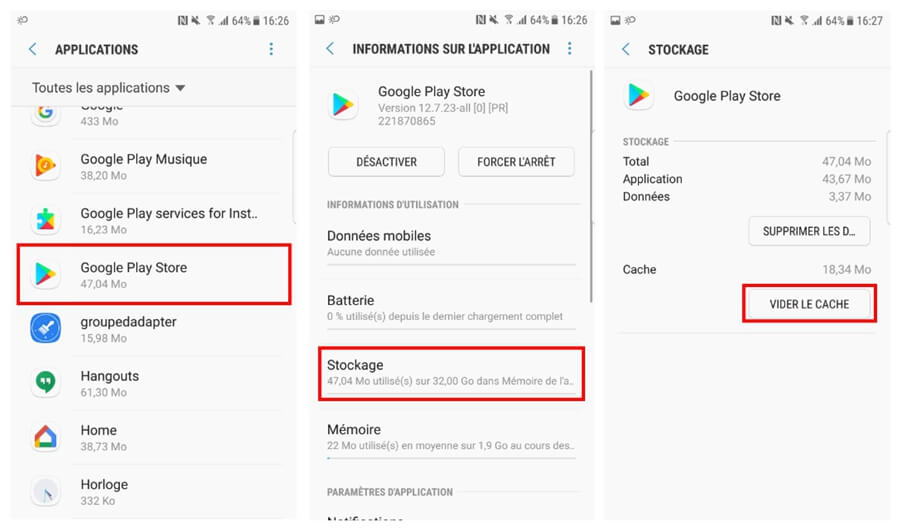
Effacer les données de cache de toutes les applications
Vous pouvez également effacer le cache de toutes les applications sur votre téléphone Android avec un seul bouton.
Étape 1. Accédez à Paramètres > Maintenance de l'appareil.
Étape 2. Appuyez sur Mémoire.
Étape 3. Appuyez sur Nettoyer dans la fenêtre contextuelle.
Étape 4. Cela supprimera les données mises en cache de toutes les applications sur votre téléphone Android.
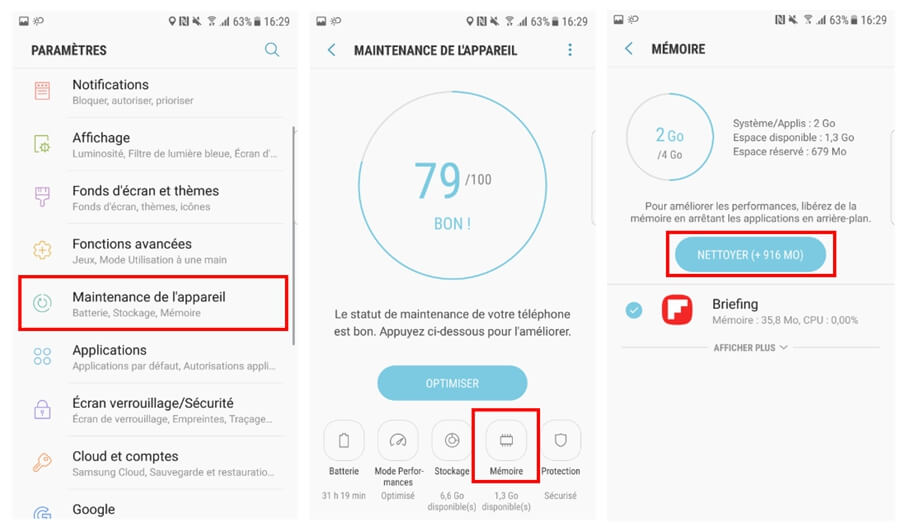
Effacer la partition de cache
S'il y a une erreur ou un problème du système sur votre téléphone Android, vous pouvez essayer de le réparer en effaçant la partition de cache pour effacer le cache du système. Vous devez mettre votre téléphone en mode de récupération pour cela.
Étape 1. Désactivez votre appareil Android.
Étape 2. Appuyez longuement et simultanément sur les boutons Augmenter le Volume + Page d'Accueil + Alimentation.
Étape 3. Lorsque le téléphone redémarre avec l'écran de la Récupération du Système Android, relâchez tous les boutons.
Étape 4. Appuyez sur le bouton Volume « - » pour sélectionner « effacer la partition de cache » et appuyez sur le bouton Alimentation pour la confirmation.
Étape 5. Après avoir effacé la partition du cache, sélectionnez Redémarrer le système.
Étape 6. L'appareil redémarrera.
C'est tout ce que vous devez savoir sur la suppression du cache de l'application et des données sur le téléphone Android. Pour être clair, la suppression du cache de l'application et des données aide à réparer les applications qui fonctionne incorrectement ou le problème du système, mais ce n'est pas une solution efficace pour libérer de l'espace sur un téléphone Android. Le téléphone recréera le nouveau cache et les nouvelles données après avoir supprimé les anciens.
 Transfert WhatsApp pour iOS
Transfert WhatsApp pour iOS
